명령 프롬프트를 통해 Microsoft Office 강제 업데이트
- 그룹 정책 설정은 사용자가 PC에서 소프트웨어 업데이트와 같은 특정 작업을 수행하지 못하도록 합니다.
- Office 업데이트를 시도하기 전에 인터넷 연결 상태가 양호한지 확인하세요.
- Office를 다시 설치하면 최신 버전의 Office 365를 다운로드 및 설치하고 업데이트 오류를 수정하는 데 도움이 됩니다.
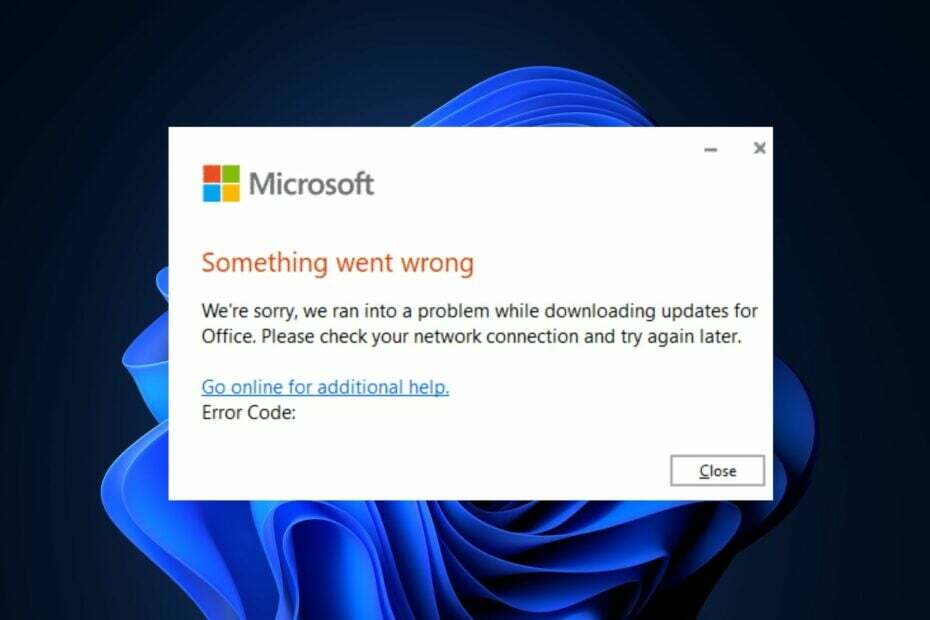
엑스다운로드 파일을 클릭하여 설치
- Fortect 다운로드 및 설치 당신의 PC에.
- 도구의 스캔 프로세스 시작 문제의 원인이 되는 손상된 파일을 찾습니다.
- 마우스 오른쪽 버튼으로 클릭 복구 시작 도구가 고정 알고리즘을 시작할 수 있도록 합니다.
- 다음에서 Fortect를 다운로드했습니다. 0 이번 달 독자 여러분.
Microsoft는 때때로 오류 및 새로운 기능에 대한 버그 수정이 포함된 Office 365 업데이트를 릴리스합니다. 그러나 일부 독자는 Office 앱을 업데이트할 수 없었습니다.
따라서 이 기사에서는 Microsoft Office가 업데이트되지 않는 이유에 대해 간략하게 설명하고 오류를 수정하는 데 도움이 되는 5가지 방법을 제공합니다.
- Microsoft Office가 업데이트되지 않는 이유는 무엇입니까?
- Microsoft Office를 강제로 업데이트하려면 어떻게 해야 합니까?
- 1. 그룹 정책 설정 확인
- 2. 관리자로 Office 시작
- 3. 빠른 또는 온라인 Office 복구 수행
- 4. 명령줄을 사용하여 Office 업데이트
- 5. Office 재설치
Microsoft Office가 업데이트되지 않는 이유는 무엇입니까?
Microsoft Office가 업데이트되지 않는 몇 가지 이유가 있습니다. 다음은 가장 일반적인 것입니다.
- 인터넷 연결 불량 – 업데이트된 파일을 다운로드하려면 Office에 안정적인 인터넷 연결이 필요합니다. 당신의 경우 PC 연결이 불안정하거나 제한됨, Office가 업데이트되지 않음 오류가 발생합니다.
- 손상된 Office 앱 – 오피스 앱 사용 중 쌓일 수 있음 손상된 파일 및 데이터, 정상적인 작업과 충돌하여 자동 업데이트와 같은 작업을 방지합니다.
- 충돌하는 Office 버전 – PC에 여러 버전의 Office가 설치되어 있으면 서로 충돌하여 업데이트하지 못할 수 있습니다.
- 그룹 정책 설정 – 일부 PC에는 사용자가 특정 작업을 수행하지 못하도록 하는 그룹 정책 설정이 있습니다. 즉, Office를 업데이트할 수 있는 권한이 없을 수 있습니다.
이제 우리가 무엇을 다루고 있는지 알았으므로 아래 솔루션을 적용하여 Office를 업데이트하겠습니다.
Microsoft Office를 강제로 업데이트하려면 어떻게 해야 합니까?
고급 솔루션을 진행하기 전에 시도할 수 있는 몇 가지 빠른 수정 사항은 다음과 같습니다.
- 안전 모드에서 Office 다시 시작.
- 확인 및 인터넷 연결 수정.
- PC를 다시 시작하십시오.
오류가 지속되면 다음은 Microsoft가 업데이트하지 않음 오류를 수정하는 데 도움이 되는 고급 솔루션입니다.
1. 그룹 정책 설정 확인
- 누르세요 윈도우 키 + 아르 자형, 입력 gpedit.msc, 그리고 명중 입력하다 시작하려면 그룹 정책 MMC 창문.
- 클릭하고 펼치기 컴퓨터 구성, 확장 관리 템플릿.

- 확장하다 체계, 확장하다 인터넷 커뮤니케이션 관리을 클릭하고 인터넷.
- 에서 세부 섹션, 두 번 클릭 모든 Windows 업데이트 기능에 대한 액세스 끄기.
- 딸깍 하는 소리 장애가 있는 그리고 클릭 좋아요.
- 그룹 정책 창에서 다음으로 이동합니다. 관리 템플릿 그리고 클릭 시작 메뉴 및 작업 표시줄 노드.
- 세부 정보 섹션에서 더블 클릭 Windows Update에 대한 링크 및 액세스 제거, 클릭 장애가 있는을 클릭한 다음 좋아요.
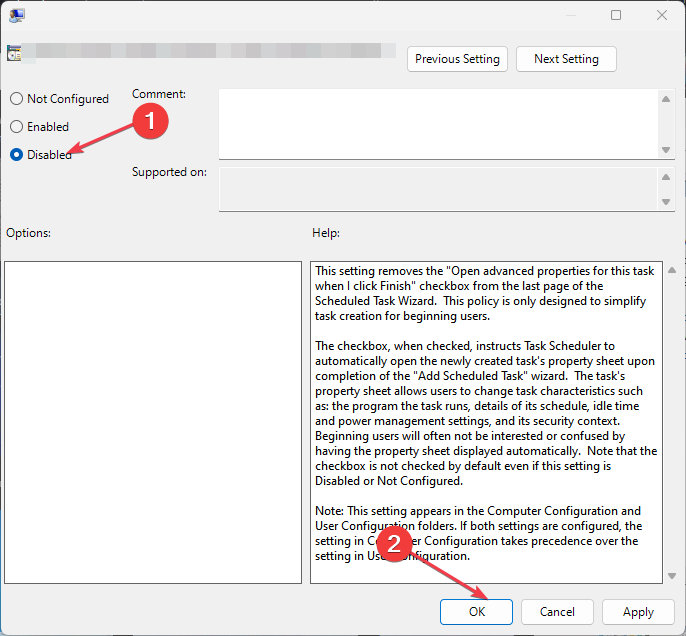
- PC를 다시 시작하고 Office 업데이트 오류가 수정되었는지 확인하십시오.
일부 PC에는 특정 작업을 수행하지 못하도록 하는 작업 그룹 정책 설정이 있습니다. 일반적으로 이것은 회사의 더 큰 네트워크를 보호하기 위해 수행되지만 Office를 업데이트하지 못하게 할 수도 있습니다.
전문가 팁:
후원
일부 PC 문제는 특히 Windows의 시스템 파일 및 리포지토리가 없거나 손상된 경우 해결하기 어렵습니다.
다음과 같은 전용 도구를 사용해야 합니다. 요새, 손상된 파일을 스캔하고 리포지토리의 최신 버전으로 교체합니다.
이 문제를 해결하려면 Office 365를 업데이트하는 데 필요한 권한과 액세스 권한이 있는지 알아야 합니다. 다음은 방법을 보여주는 가이드입니다. 그룹 정책 편집기 활성화 및 열기.
2. 관리자로 Office 시작
- 누르세요 윈도우 키에 Office 응용 프로그램의 이름(예: Excel)을 입력하고 마우스 오른쪽 단추로 클릭한 다음 관리자로 실행하십시오.

- 에서 UAC 프롬프트, 클릭 예 Office 관리자 액세스 권한을 부여합니다.
- Office 앱이 실행되면 다음을 클릭합니다. 파일, 선택 계정.
- 오른쪽 창에서 업데이트 옵션, 선택 업데이트를 활성화합니다.

- Microsoft에서 이러한 변경 사항을 적용할 것인지 묻는 메시지가 표시되면 예.
- Office 응용 프로그램을 닫고 다시 시작하여 Office에서 업데이트를 다운로드하는지 확인합니다.
3. 빠른 또는 온라인 Office 복구 수행
- 누르세요 윈도우 키, 유형 제어판, 그리고 때리다 입력하다.
- 제어판 창에서 클릭 프로그램들, 선택 프로그램 제거.

- 응용 프로그램 목록에서 Microsoft Office 버전을 찾아 선택하고 클릭합니다. 변화 창 상단에.

- 선택하다 빠른 수리을 클릭하고 수리하다.

- 프로세스가 완료될 때까지 기다렸다가 PC를 다시 시작하십시오.
- 작동하지 않으면 이 해결 방법을 반복하되 이번에는 온라인 복구를 선택합니다.
Office 응용 프로그램이 손상되었거나 손상된 파일이 있는 경우 소프트웨어를 업데이트하지 못할 수 있습니다. Office 365를 복구하는 것은 Office 오류를 업데이트할 수 없는 문제를 해결하는 한 가지 방법입니다.
문제를 해결하는 방법에 대한 가이드를 확인할 수도 있습니다. Windows에서 Office를 복구할 수 없음.
4. 명령줄을 사용하여 Office 업데이트
- 누르세요 윈도우 키, 유형 명령을 클릭하고 관리자로 실행하십시오.
- 명령 프롬프트 창에서 다음 명령을 실행합니다.
C:\Program Files\Common Files\microsoft shared\ClickToRun\OfficeC2RClient.exe" /업데이트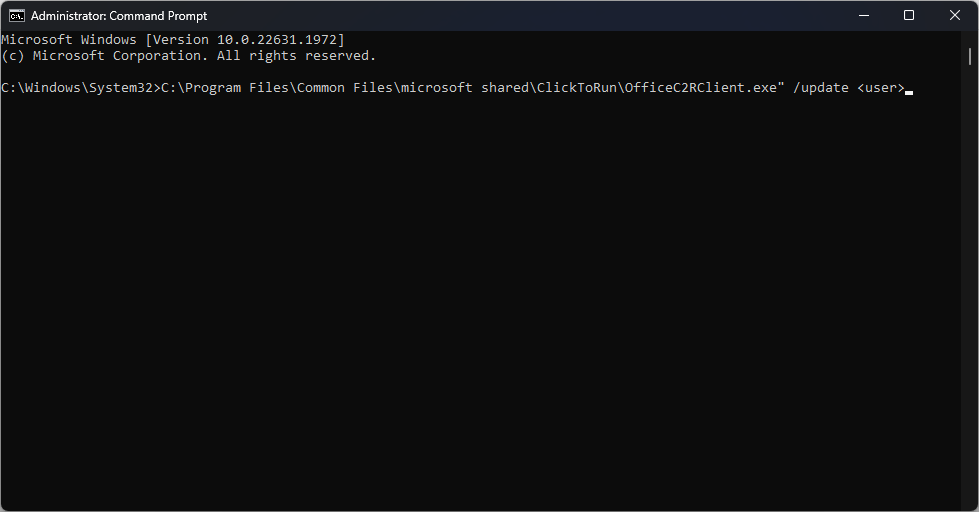
- 그러나 다음을 변경해야 합니다. 귀하의 사용자 이름에; 일반적으로 명령 프롬프트에 표시됩니다.
- PC를 다시 시작하고 Office가 현재 업데이트되고 있는지 확인합니다.
일반적인 프로세스를 통해 Office를 업데이트할 수 없는 경우 특정 명령을 실행하여 Office를 강제로 업데이트할 수 있습니다. 다음은 수행할 작업에 대한 지침입니다. Windows 업데이트가 작동하지 않습니다.
5. Office 재설치
- 누르세요 윈도우 키 + 나 를 열려면 설정 앱.
- 클릭 앱 왼쪽 창에서 클릭 설치된 앱.
- 선택하다 마이크로소프트 오피스 365, 옆에 있는 세 개의 점을 클릭하고 선택합니다. 제거.

- 그런 다음 제거 팝업 창에서 제거를 확인합니다.
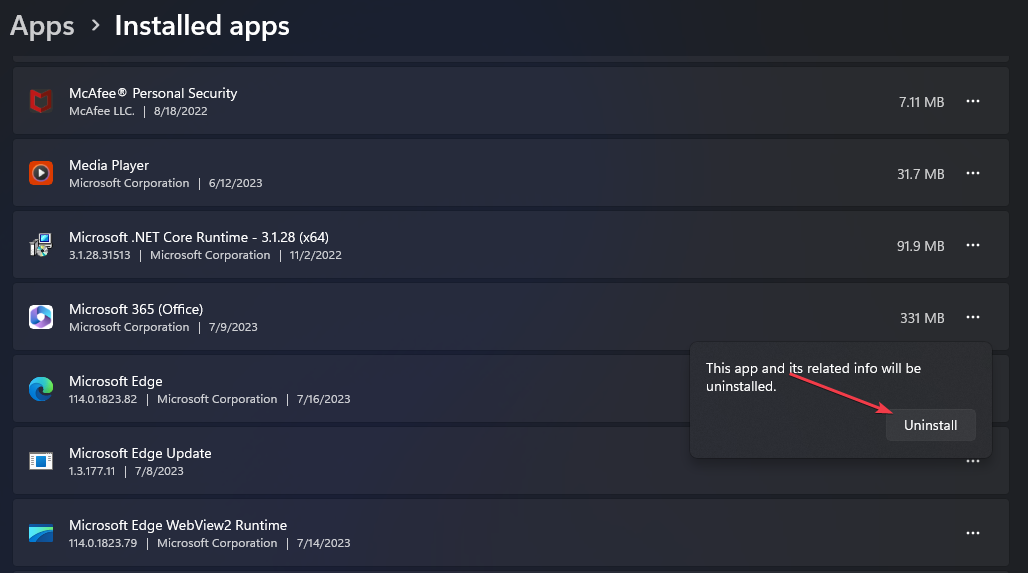
- 소프트웨어가 제거되면 다음을 방문하십시오. 마이크로소프트 공식 홈페이지, 최신 버전의 Office 365를 다운로드합니다.
- 파일이 다운로드되면 .exe 파일을 두 번 클릭하여 설치 프로그램을 실행하고 화면의 지시에 따라 설치를 완료합니다.
Office를 다시 설치하면 이전 Office 365 데이터가 모두 제거되고 오류 수정에 도움이 되는 최신 소프트웨어 버전이 다운로드됩니다. 우리의 자세한 가이드는 방법을 보여줍니다 Windows 11에 Office 설치.
Office 응용 프로그램을 업데이트할 수 없다고 가정합니다. 이 경우 인터넷 연결에 결함이 있거나 그룹 정책 제한으로 인해 소프트웨어를 업데이트할 권한이 없을 가능성이 큽니다.
다행히 이 문서의 단계에 따라 Office를 강제로 업데이트하고 업데이트 오류를 수정할 수 있습니다. 추가 질문이나 제안 사항이 있으면 댓글 섹션에 남겨주세요.
여전히 문제가 발생합니까?
후원
위의 제안으로 문제가 해결되지 않으면 컴퓨터에 더 심각한 Windows 문제가 발생할 수 있습니다. 다음과 같은 올인원 솔루션을 선택하는 것이 좋습니다. 요새 문제를 효율적으로 해결합니다. 설치 후 다음을 클릭하십시오. 보기 및 수정 버튼을 누른 다음 수리를 시작하십시오.
![5 가지 최고의 Microsoft Office 365 블랙 프라이데이 혜택 [가정 및 기업]](/f/bfe6c1cd9f467805990be1940816a133.jpg?width=300&height=460)

